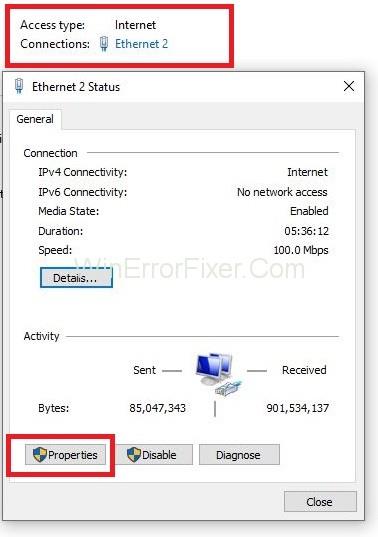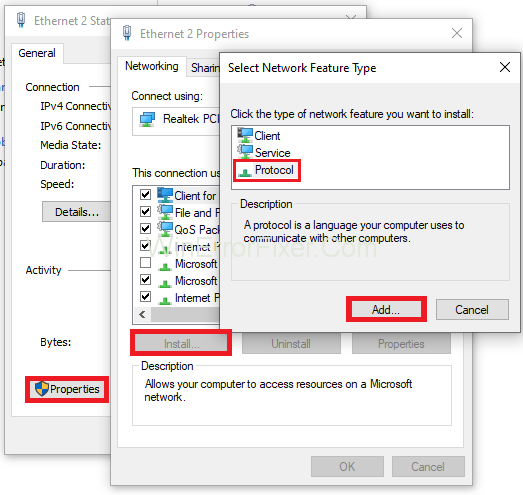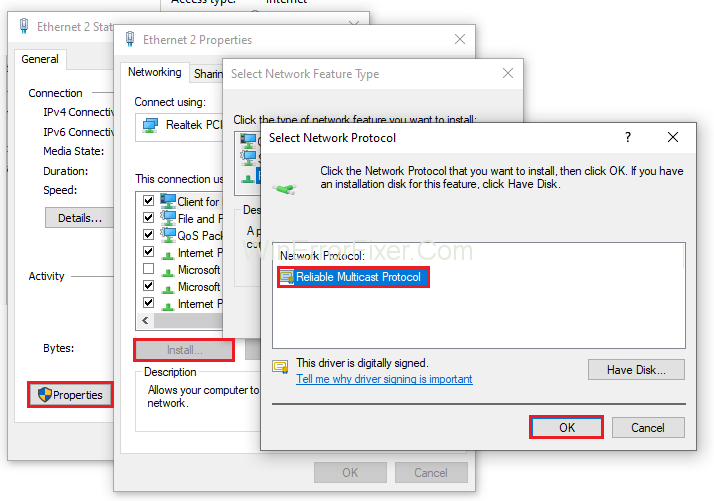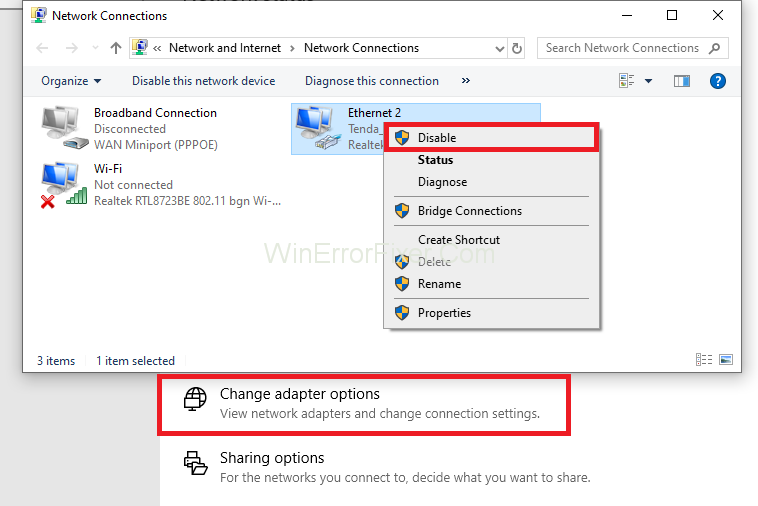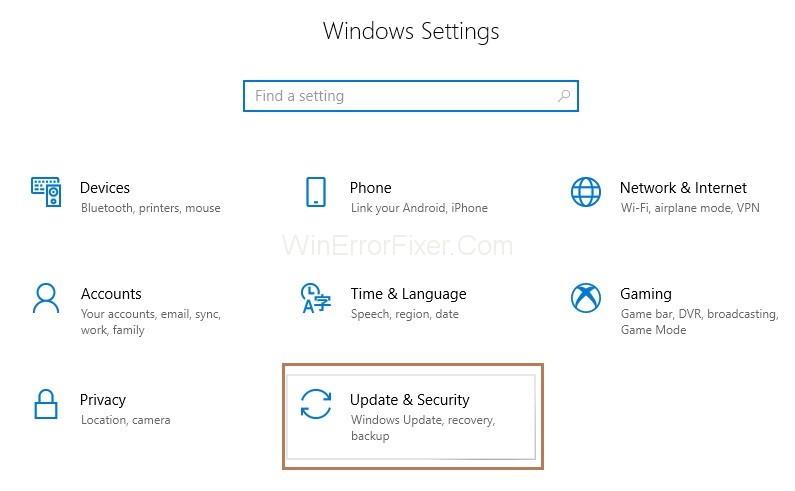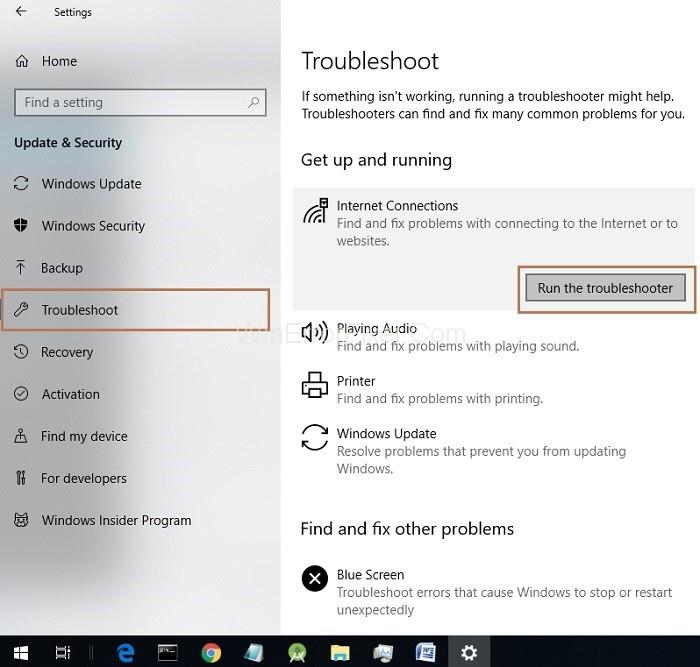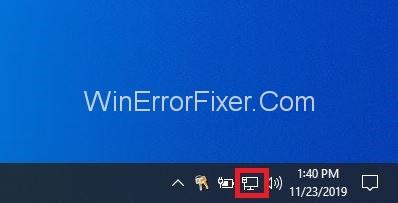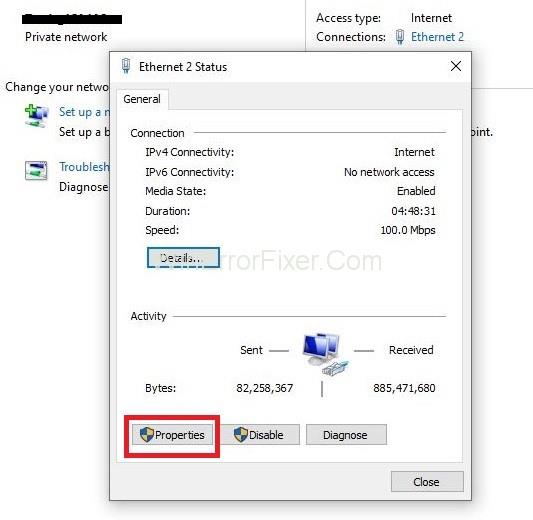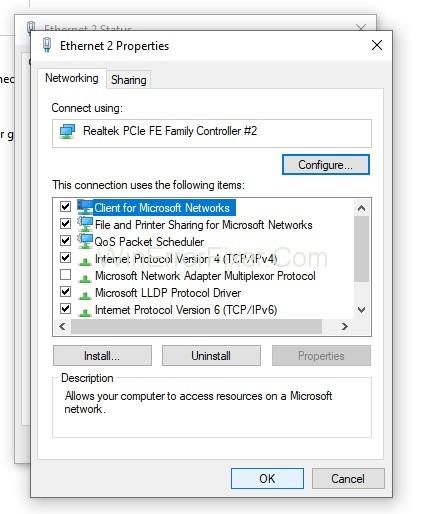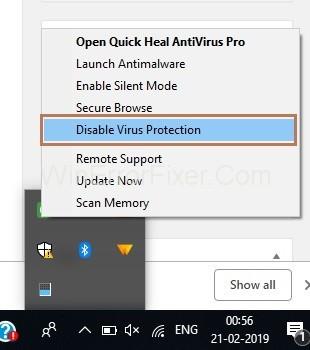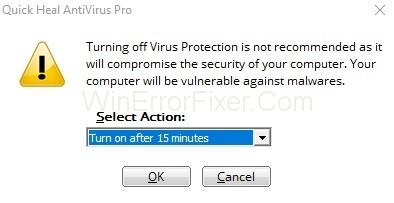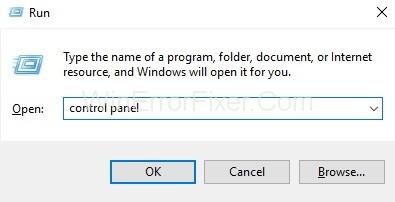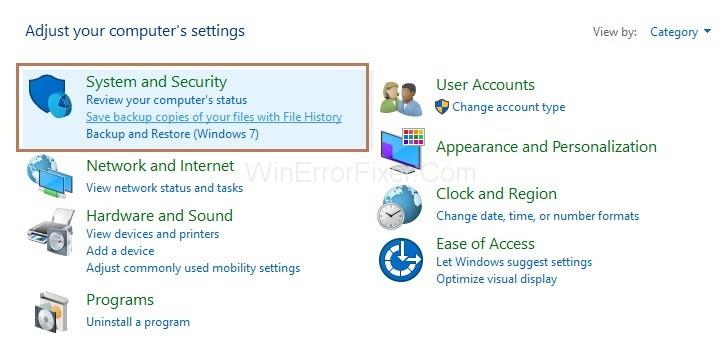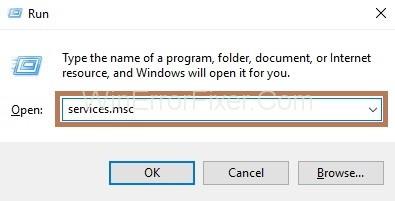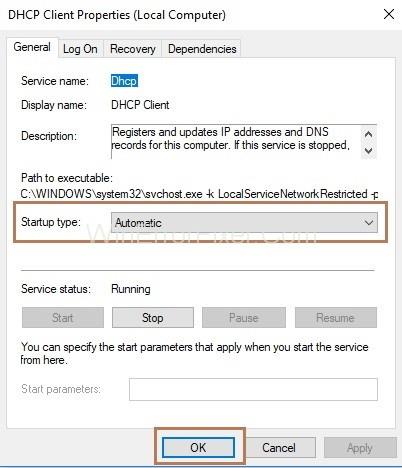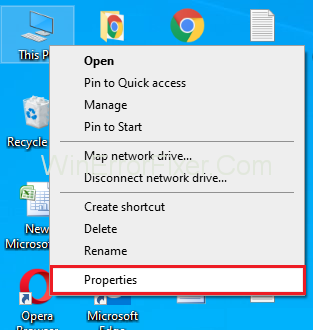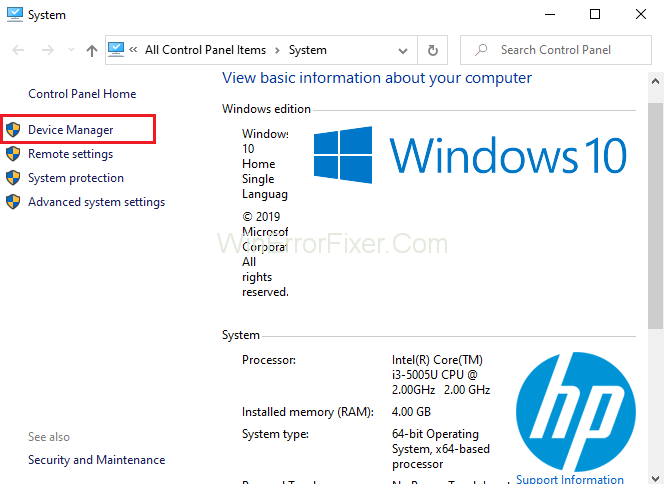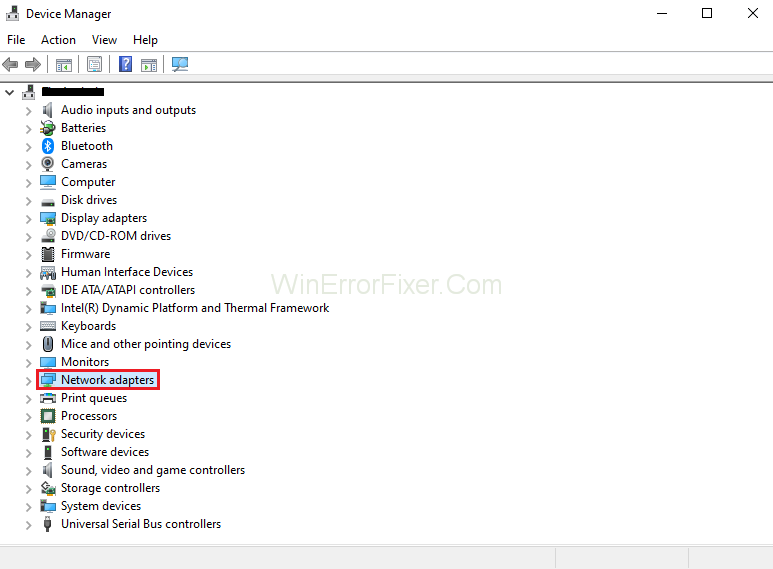" Ethernet har ikke en gyldig IP-konfigurasjon " oppstår når DHCP ikke er i stand til å motta en gyldig IP-adresse fra nettverkskort. Brukeren trenger ikke å angi innstillingene manuelt for å koble til et nettverk med en DHCP-server.
Innhold
Hvordan fikse Ethernet har ikke en gyldig IP-konfigurasjon
Ethernet har ikke egenskapen Default IP Configuration, så du vil ikke få tilgang til nettverket og følge de angitte trinnene for å fikse feilen Ethernet har ikke en gyldig IP-konfigurasjon :
Løsning 1: Installer TCP/IP
Trinn 1 : Trykk på Windows- og X -tasten samlet fra tastaturet. En liste over alternativer vises og velg alternativet Nettverkstilkoblinger.

Trinn 2 : Nettverkstilkoblingsvinduet vises. Høyreklikk nå Nettverks- og delingssenter .

Trinn 3 : Nå må du klikke på nettverksadapteren og deretter klikke på Egenskaper .
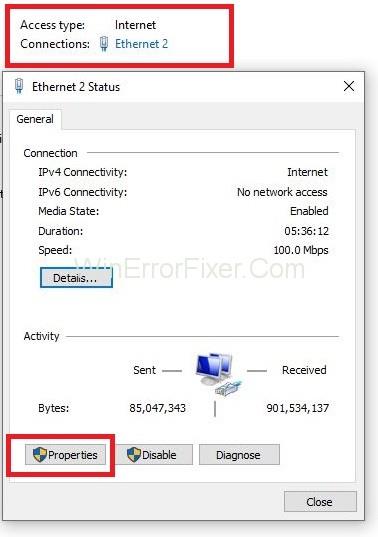
Trinn 3 : Egenskapssiden vises. Klikk på Installer - knappen og velg nå nettverksfunksjonstypen som protokoll og klikk deretter på Legg til - knappen.
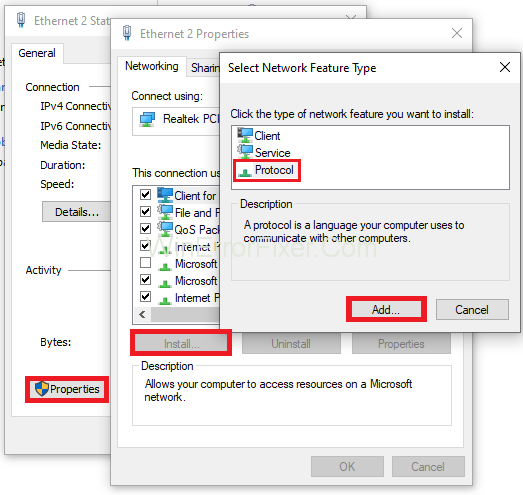
Trinn 4 : Velg nettverksprotokollen som en pålitelig multicast -protokoll og klikk på OK - knappen for å installere den.
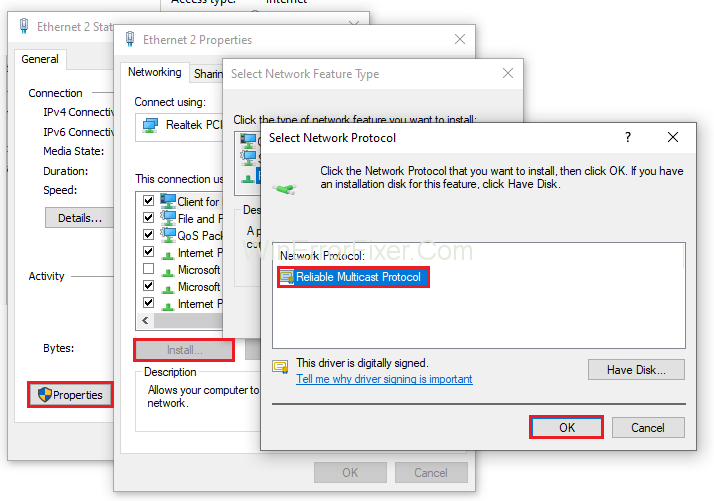
Trinn 5 : Det siste trinnet er å koble til WiF i eller Ethernet på nytt for å sjekke om problemet med Ethernet ikke har en gyldig IP-konfigurasjon er løst.
Løsning 2: Deaktivere og deretter aktivere nettverkstilkoblingen
Trinn 1 : Trykk på Windows- og X -tasten samlet fra tastaturet. En liste over alternativer vises og velg Kommandoprompt (Admin). I tilfelle cmd ikke er synlig, velg alternativet Power Shell (Admin) .

Trinn 2 : Skriv nå følgende kommandoer i Power Shell en etter en og trykk Enter etter hver kommando:
ipconfig/flushdns
nbtstat -R
nbtstat -RR
netsh int ip reset c:\ resetlog.txt
netsh Winsock reset
Trinn 4 : Start datamaskinen på nytt.
Trinn 5 : Etter å ha startet systemet på nytt, trykk på Windows- og X -tastene samlet fra tastaturet. En liste over alternativer vises og velg alternativet Nettverkstilkoblinger .

Trinn 6 : Klikk nå på Endre adapteralternativer , høyreklikk deretter på nettverket ditt og klikk deretter på alternativet Deaktiver .
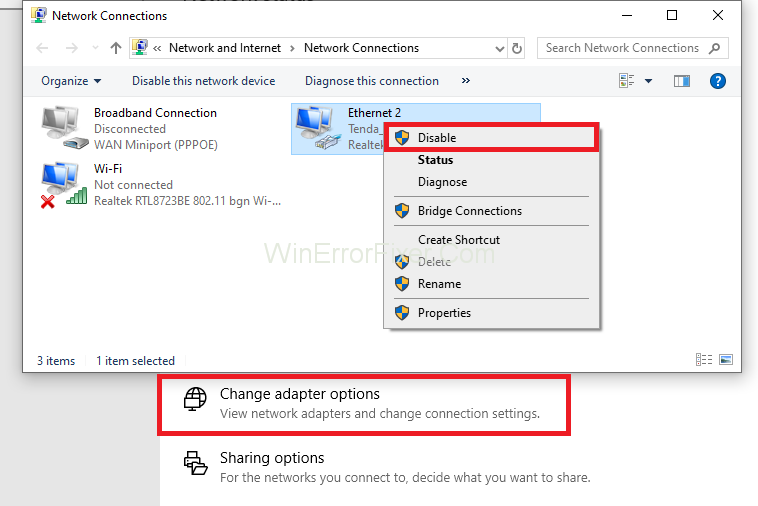
Trinn 7 : Igjen, høyreklikk nettverket, og denne gangen klikker du på alternativet Aktiver . Sjekk om Ethernet har ikke en gyldig IP-konfigurasjonsfeil er rettet eller ikke.
Løsning 3: Tømme DNS og tilbakestille TCP/IP
Trinn 1 : Trykk på Windows- og X -tasten samlet fra tastaturet. En liste over alternativer vises og velg Kommandoprompt (Admin). I tilfelle cmd ikke er synlig, velg alternativet Power Shell (Admin).

Trinn 2 : Skriv nå inn følgende kommandoer i PowerShell en etter en og trykk Enter etter hver kommando:
ipconfig /release
ipconfig /flushdns
ipconfig /renew
Trinn 3 : Åpne PowerShell igjen og skriv inn følgende kommandoer igjen én etter én og trykk Enter etter hver kommando:
ipconfig /flushdns
nbtstat –r
netsh int ip reset
netsh winsock reset
Trinn 4 : Det siste trinnet er å starte systemet på nytt og deretter sjekke om feilen for Ethernet ikke har en gyldig IP-konfigurasjon er rettet.
Løsning 4: Kjør feilsøkingsprogrammet
Trinn 1 : Trykk på Windows, og jeg taster sammen fra tastaturet, Innstillinger-vinduet vises.
Trinn 2 : Velg nå alternativet Oppdatering og sikkerhet .
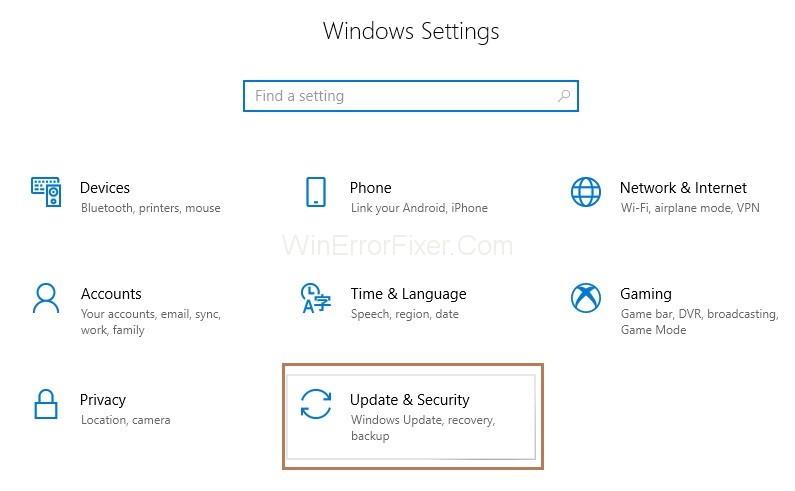
Trinn 3 : Fra venstre side av ruten velger du Feilsøking . Klikk nå på Internett-tilkobling og klikk deretter på alternativet Kjør feilsøkingsprogrammet.
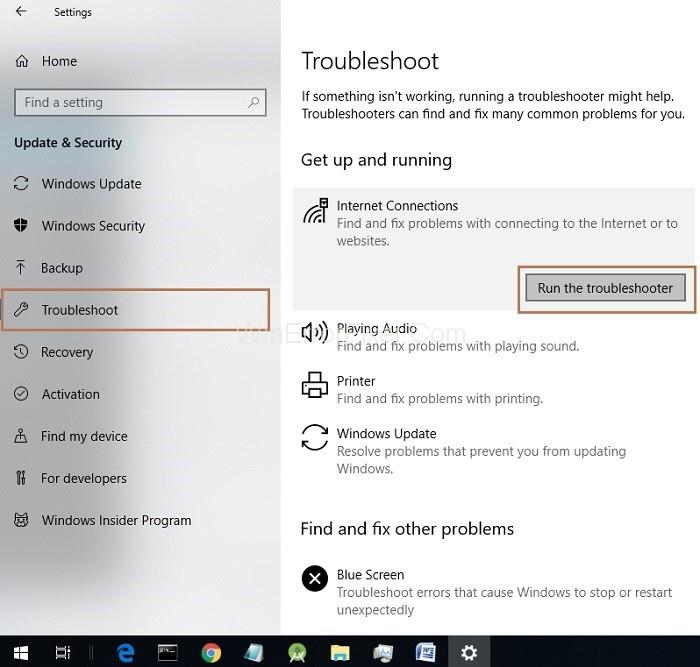
Trinn 4 : Feilsøkingsprosessen starter og etter feilsøking starter du systemet på nytt.
Løsning 5: Deaktiver IPv6
Trinn 1 : Først må du høyreklikke på Wi-Fi- eller nettverksikonet nederst på oppgavelinjen.
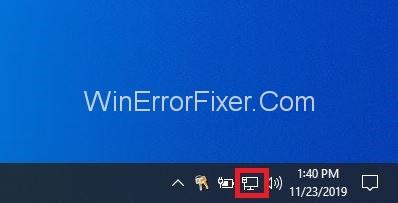
Trinn 2: Klikk deretter på Åpne nettverks- og delingssenter .

Trinn 3 : Det neste trinnet er å klikke på din nåværende tilkobling (Ethernet 2 – For eksempel) , og deretter vises popup -vinduet Innstillinger . Nå må du klikke på Egenskaper - knappen.
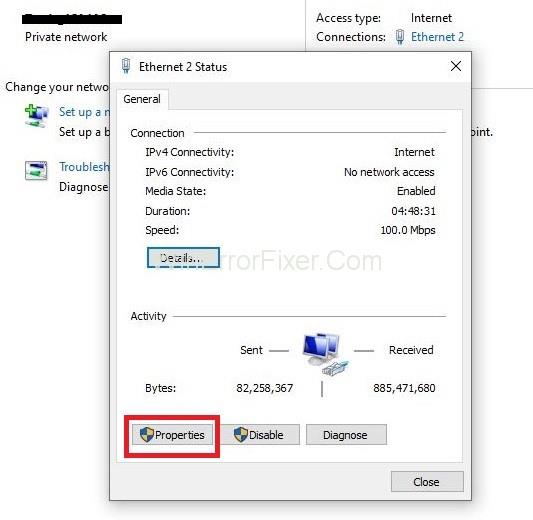
Trinn 4 : Fjern nå merket for alternativet Internettprotokoll versjon 6 (TCP/IPv6) .
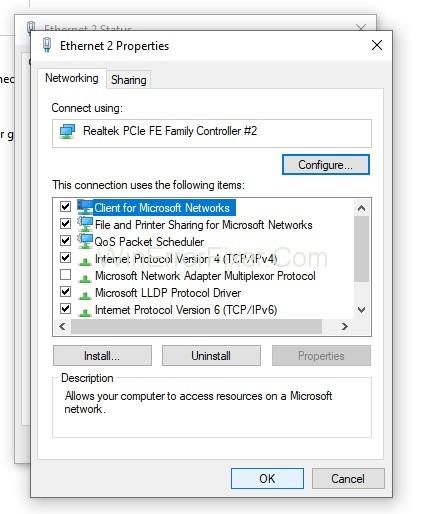
Trinn 5 : Klikk på OK - knappen og lukk deretter. Og start deretter systemet på nytt for å lagre endringene du har gjort.
Løsning 6: Deaktiver antivirus og brannmur midlertidig
Trinn 1 : Høyreklikk på antivirusprogramikonet nederst på oppgavelinjen og velg Deaktiver .
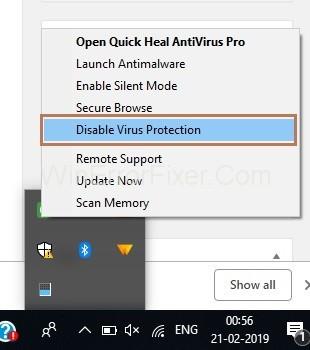
Trinn 2 : Velg nå tiden frem til når antivirus forblir deaktivert.
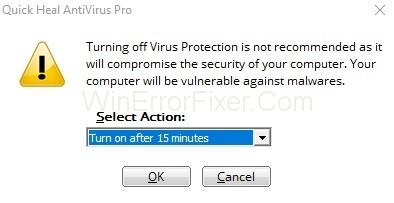
Trinn 3 : Prøv deretter å få tilgang til Internett igjen og sjekk om feilen er løst eller ikke.
Trinn 4 : Åpne Kjør-boksen ved å trykke Windows og R - tasten samtidig og skriv deretter inn kontrollpanelet og klikk OK - knappen.
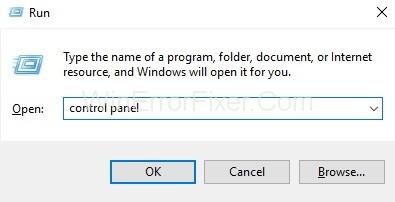
Trinn 5 : Det neste trinnet er å velge alternativet System og sikkerhet og deretter klikke på Windows Defender-brannmur .
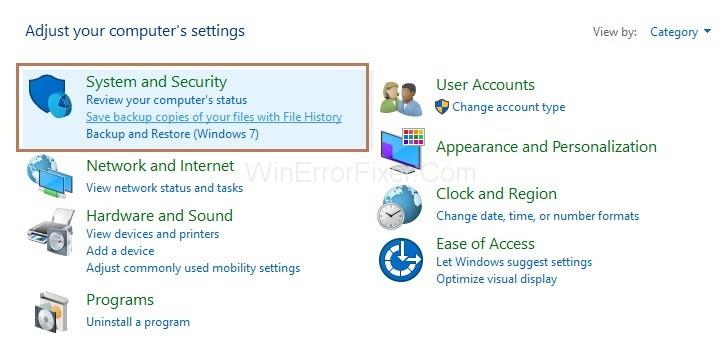
Trinn 6 : På venstre side av ruten klikker du på Slå Windows Defender-brannmur på eller av.
Trinn 7 : Velg nå Slå av Windows-brannmuren og start deretter systemet på nytt . Prøv å få tilgang til Internett på nytt og sjekk om Ethernet-feilen ikke har en gyldig IP-konfigurasjon er løst eller ikke.
Løsning 7: Aktiverer DHCP-tjeneste
Trinn 1 : Åpne Kjør-boksen ved å trykke Windows og R - tasten samtidig og skriv deretter services.msc og klikk på OK - knappen.
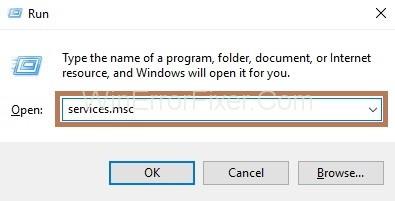
Trinn 2 : Søk etter DHCP-klient i listen og dobbeltklikk på den for å åpne DHCP-klientegenskaper.

Trinn 3 : Sett oppstartstypen til Automatisk og start tjenesten hvis tjenesten ikke kjører.
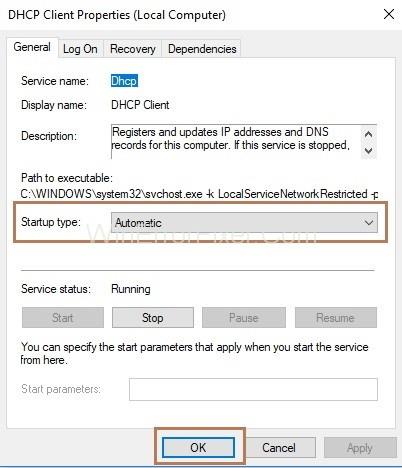
Trinn 4 : Klikk på Bruk - knappen og klikk deretter på OK - knappen.
Trinn 5 : Det siste trinnet er å starte systemet på nytt for å lagre endringene som er gjort.
Løsning 8: Oppdatere nettverksadapterdriverne
Trinn 1: Først av alt, høyreklikk på Denne PC -en og velg Egenskaper .
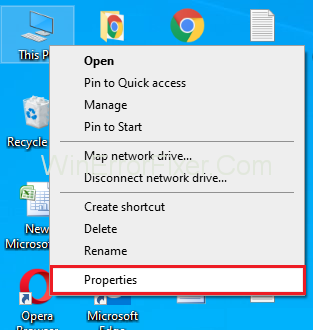
Trinn 2: Etter det klikker du på Enhetsbehandling .
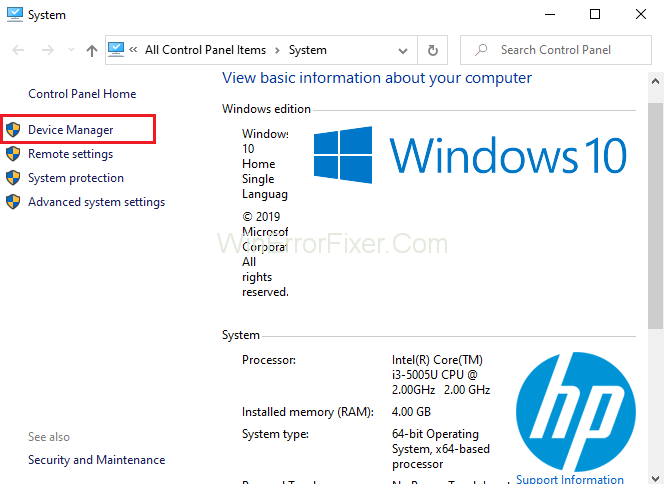
Trinn 3: Klikk nå på pilen ved siden av Nettverkskort for å utvide listeelementene.
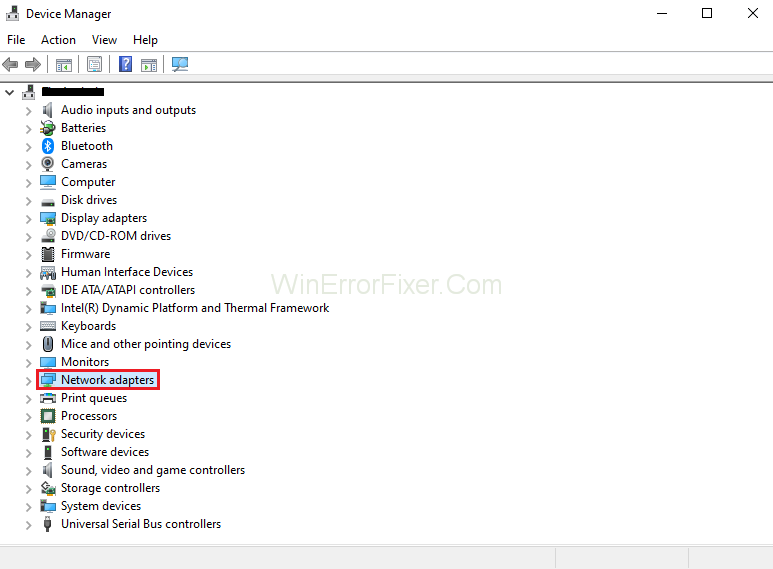
Trinn 4: Høyreklikk deretter på Dine nettverkskort etterfulgt av å klikke på Oppdater driverne .
Trinn 5: Etterpå klikker du på Søk automatisk etter oppdatering av driverprogramvare . (Du må ha internett for dette via Wi-Fi eller en annen kilde)
Trinn 6: Til slutt, start systemet på nytt for å håndheve endringene som er gjort.
Løsning 6: Oppdater BIOS
Denne metoden anbefales kun for avanserte brukere, da enhver uforsiktighet mens du utfører denne metoden kan forårsake permanent maskinvareskade og kan til og med starte problemet med at DNS-serveren ikke svarer . Hvis du fortsatt vil ta en risiko, er det helt opp til deg.
Utdatert BIOS kan ha glede av at systemet fungerer jevnt. Du kan prøve ved å oppdatere BIOS, men du må huske på at selv den minste feil i prosedyren for å oppdatere BIOS kan føre til alvorlig skade på hovedkortet. Så vær forsiktig mens du gjør denne metoden.
Flere guider:
Konklusjon
Derfor, når du kommer opp med en feil, Ethernet har ikke en gyldig IP-konfigurasjon , følg trinnene ovenfor og fiks feilen raskt.